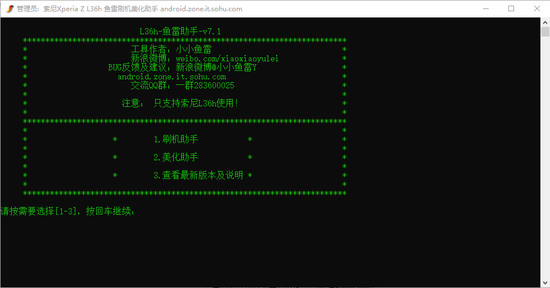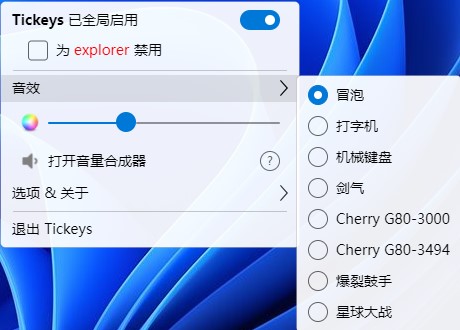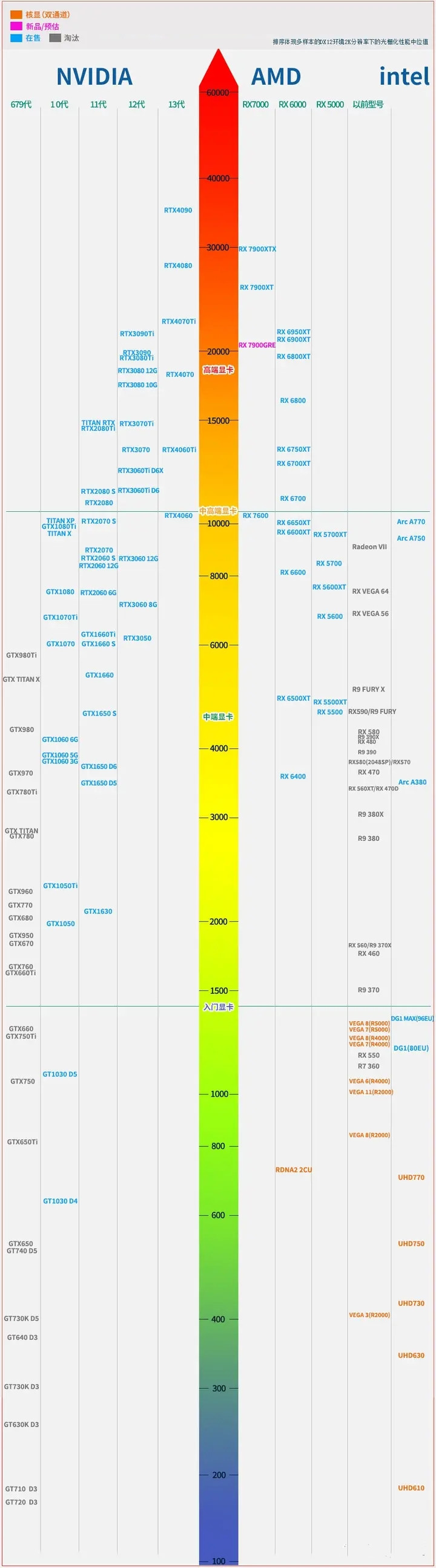Windows7开机密码忘记了怎么办?六种方法帮你解决下载
虽然Win7系统已经停止维护了,但是还有很多的用户在使用Win7系统,遇到之前设置了开机密码,但是长时间不用电脑忘记开机密码的情况,有没有方法可以解决呢?其实是有的,方法还不止一种,知识兔整理了六种的解决方法,分享给大家,总有一种能帮你。
Windows7开机密码忘记了怎么办?
方法一:打开运行窗口输入命令
1、按下快捷键“win+R”打开运行窗口,输入mmc.exe,知识兔点击确认。

2、进入新窗口之后,知识兔点击“文件”选项中的“添加/删除管理单元”。

3、接着在左侧的菜单栏中找到并打开“本地用户和组”,知识兔点击“添加”—“完成”按钮,最后点击“确定”保存。
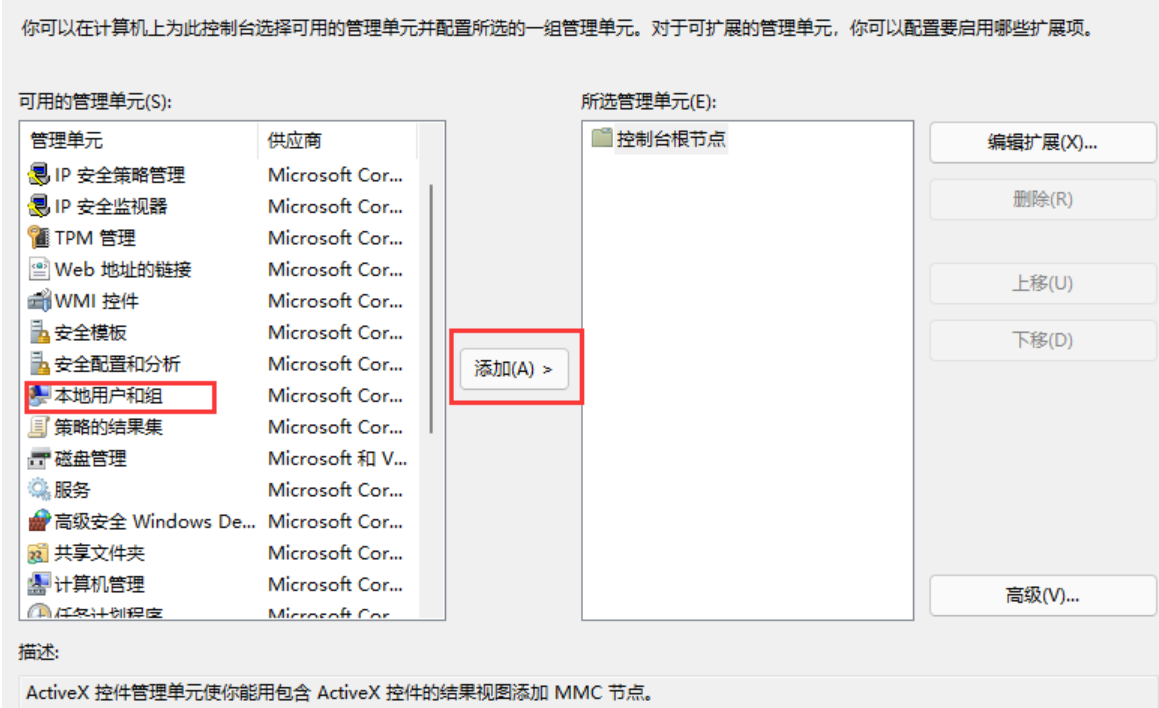
4、完成上一步设置之后打开本地用户和组选项中的用户文件夹,使用鼠标右键单击选择“设置密码”选项,这样不需要原始密码也可以设置新的密码了。

方法二:通用设置
大家可以在开机的时候进入用户密码输入界面,接着使用快捷键:Ctrl+Alt+Delete,按下快捷键之后会弹出一个输入框,大家在输入框中输入:administer,然后知识兔按下回车键就可以进入系统了!
方法三:若是使用第一种方法之后发现依旧需要密码
1、大家可以在开机的时候使用按键F8进入安全模式。
2、在打开的窗口中选择带命令行的安全模式。
3、接着点击选“Administrator”,这样会弹出一个显得“Command Prompt”设置界面。
4、使用命令添加一个新的账户:net user asd/add。
5、按下回车键新建了账户之后接着再次输入命令将我们刚刚新建的账户设置为管理员:net localgroup administrators asd /add 输入之后按下回车键即可。
6、完成之后重新启动电脑,知识兔选择asd进入系统。
7、进入系统之后接着打开开始菜单中的控制面板,打开之后接着点击用户帐号中的忘记密码的用户,选中删除密码即可。
方法四:忘记密码,无法打开系统
1、使用PE盘启动的电脑。
2、进入PE界面之后,打开c:windowssystem32。
3、接着将其中的Magnify.exe以及cmd.exe的所有者设置为administrators。
4、再将Magnify.exe以及cmd.exe中的用户administrators权限设置为完全控制模式。
5、最后将Magnify.exe重命名为:Magnify.exe1。
6、知识兔将cmd.exe重命名为:Magnify.exe。
方法五:只是需要更改密码
1、重新启动win7系统。
2、然后知识兔启用放大镜。
3、接着使用命令:net user查看用户名,查看之后再次输入:“net user 用户名新密码”就可以了;(管理员的账号密码激活命令为:net user administrator /active:yes)。
方法六:重装系统
如果知识兔说用户以上5个办法都无法操作的话,那么只有重装系统了,其实重装系统也并不是多少麻烦的事情,知识兔可以借助重装工具,很是方便。
系统镜像推荐:
重装具体步骤:
知识兔为您分享两种安装方法,本地硬盘安装是最为简单的安装方法。知识兔建议使用硬盘安装前先制作U盘启动工具,如果知识兔硬盘安装失败,或者您的电脑已经是开不了机、卡在欢迎界面、进不去桌面、蓝屏等情况,那么就需要选择U盘重装系统。
1、本地硬盘安装系统:硬盘安装Win7系统教程
2、U盘启动工具安装系统:U盘重装win7系统教程
下载仅供下载体验和测试学习,不得商用和正当使用。
![PICS3D 2020破解版[免加密]_Crosslight PICS3D 2020(含破解补丁)](/d/p156/2-220420222641552.jpg)